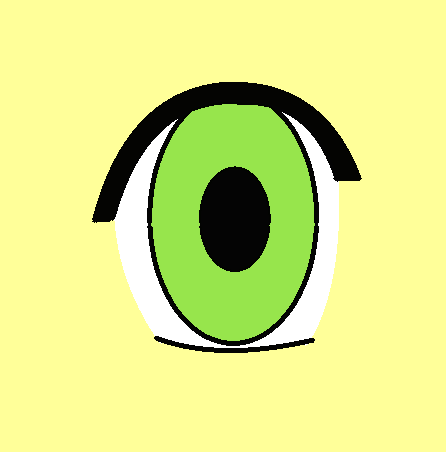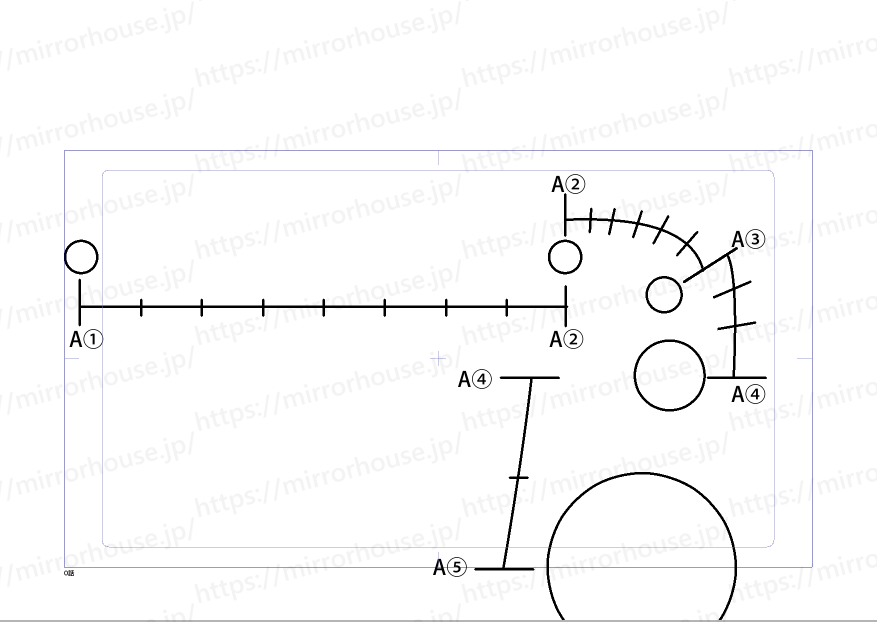動きの緩急~ボールの弾み
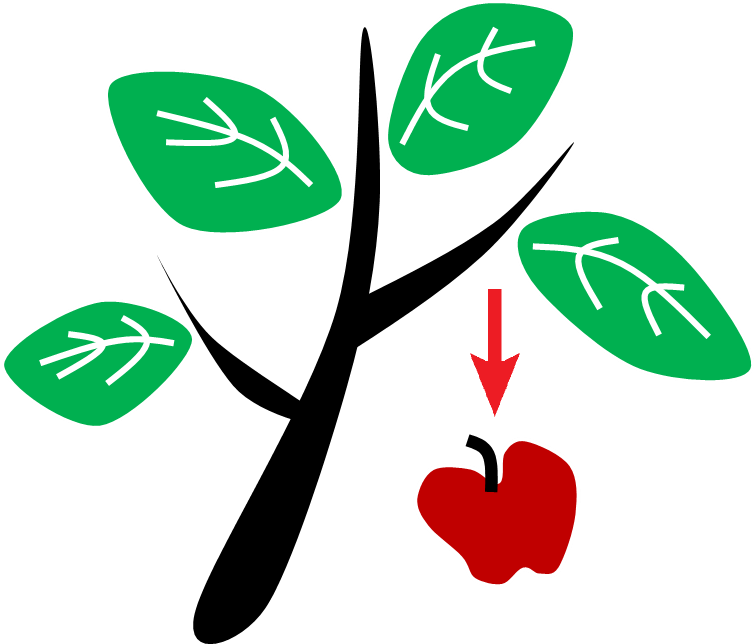
この記事は有料部分があります。
この記事の目次
落下の動き
物体は落下時は「慣性」にならい等速で落ちて行きます。
落下スピードは「重量に比例」して重たいモノほど ”早く”、軽いモノは” ゆっくり”と落ちていきます。
氷上(平地)でのスケートをイメージして下さい。滑りはツルツルしていても徐々に減速して止まりますよね…あれは「摩擦抵抗」が発生しているからです。
同じ落下においても「摩擦」「抵抗」という抑える反対のチカラは少なからず働きます。
アニメ表現に於いては、空気や氷などは「摩擦抵抗が無い」モノとしてイメージして貰っても良いと思います。
※厳密には有るのですがアニメの表現上そういった微妙で細かな表現が作画に於いては特に難しいです。
例:固いモノの上では抵抗は少なくなり、柔らかいモノの上では抵抗は強く感じる。
ちなみに「ボールの弾み」は「2D」アニメを学ぶには…必須となるくらいには大切な内容です。
弾みのツメ指示は特殊
「ボールの弾み」の動きは、落下から着地までは特殊なツメ指示となっています。2D作画アニメ独特のツブシ(ボールがぺちゃんこになる動き)と、ノバシ(ボールが伸びて行く動き)で、デフォルメな動きを付ける事ができます。
先にも書きましたが、「ボールの弾み」は2D作画アニメを学ぶのには必須となっているぐらい、重要な科目です。大事なことなので2回言いました。
特殊なタイムシート指示
最初にタイムシートを確認して記入して下さい。原画が図形ですが、必ず原画をクリンナップして下さい。
今回はタイムシートに特殊な指示が入っています。
空セル
カット途中から現れたり、消えたりする動画に使います。
指示方法は“×”を記入し、その下から次のセルが表示されるまで波線を引いておきます。
その間はセルを表示をしません。
これはセル画時代の名残で、「セル重ねによる変色」を防ぐ為に使用されていました。
デジタルになった今でも、AE(アフターエフェクト)の撮影指示で使われています。
空セルの作成方法
空セル指示のあるタイムラインを右クリックして、「新規アニメーションセル」を指定すると、何も描かれていないセルが作成されます。
タイムシートの指示に合わせて、セル名を「×」に変更しましょう。
中割り参考:△
タイムシートの原画欄にある“△“は、原画マンから特殊な「動画」が必要になる際に原画マンから
こんな風な動画を作成して欲しい。
と指示有る場合“△“で表記された「参考画」が動画作成時の原画に付帯してきます。
数字ではなく、イロハ等で指示されます(例では「△イ」と表示がされています)。
動画では「△の中に動画番号」を書きましょう。(画像を参考)
原画のタイムシートの指示に釣られて、動画欄に「△イ」等と書かないようにしましょう!
逆シート不可
振り子動画は、往復する動きを「逆シート」で表現する事ができました。
ボールの弾みは、落下するA△1~A⑧の動きと、地面から跳ね返るA⑧~A②の動きは、それぞれ違います。
A⑧~A5の間は、別の中割り動画を作成して下さい。
よく見ると、中割り指示が「・(点)」ではなく「小さな○(丸)」になっており、異なる動画であることを示しています。
点「・」と丸「○」の違いに気を付けましょう。
※逆シート不可の指示は、背景のみスライドする「歩き」や「走り」、「なびき」等の動画にも使われます。
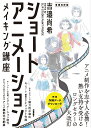 | ショートアニメーション メイキング講座 吉邉尚希works by CLIP STUDIO PAINT PRO/EX [増補改訂版] [ 吉邉 尚希 ] 価格:2,970円 |
教材販売
「ボールの弾み」の教材は、BOOTHにて販売しています。
よく読まれている記事
まだデータがありません。